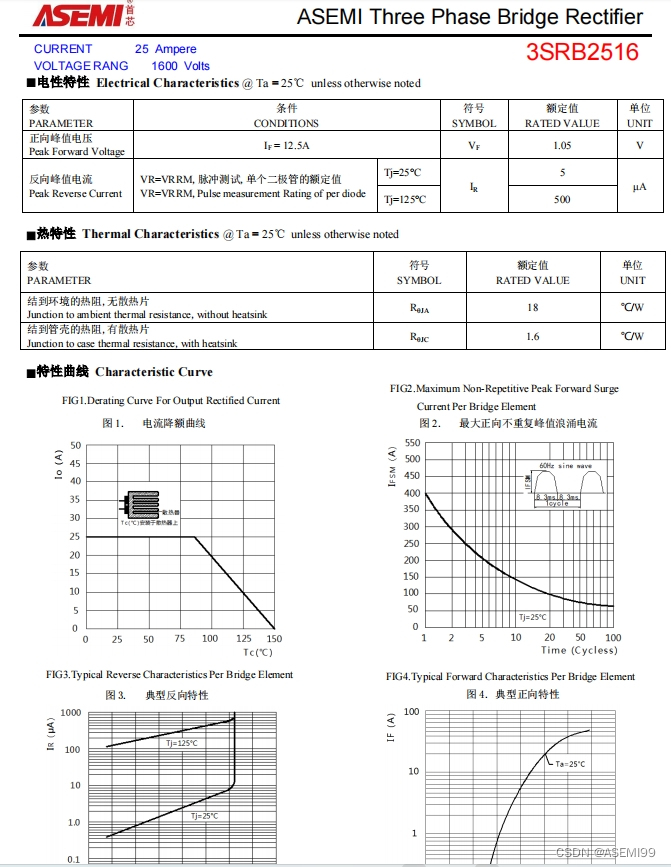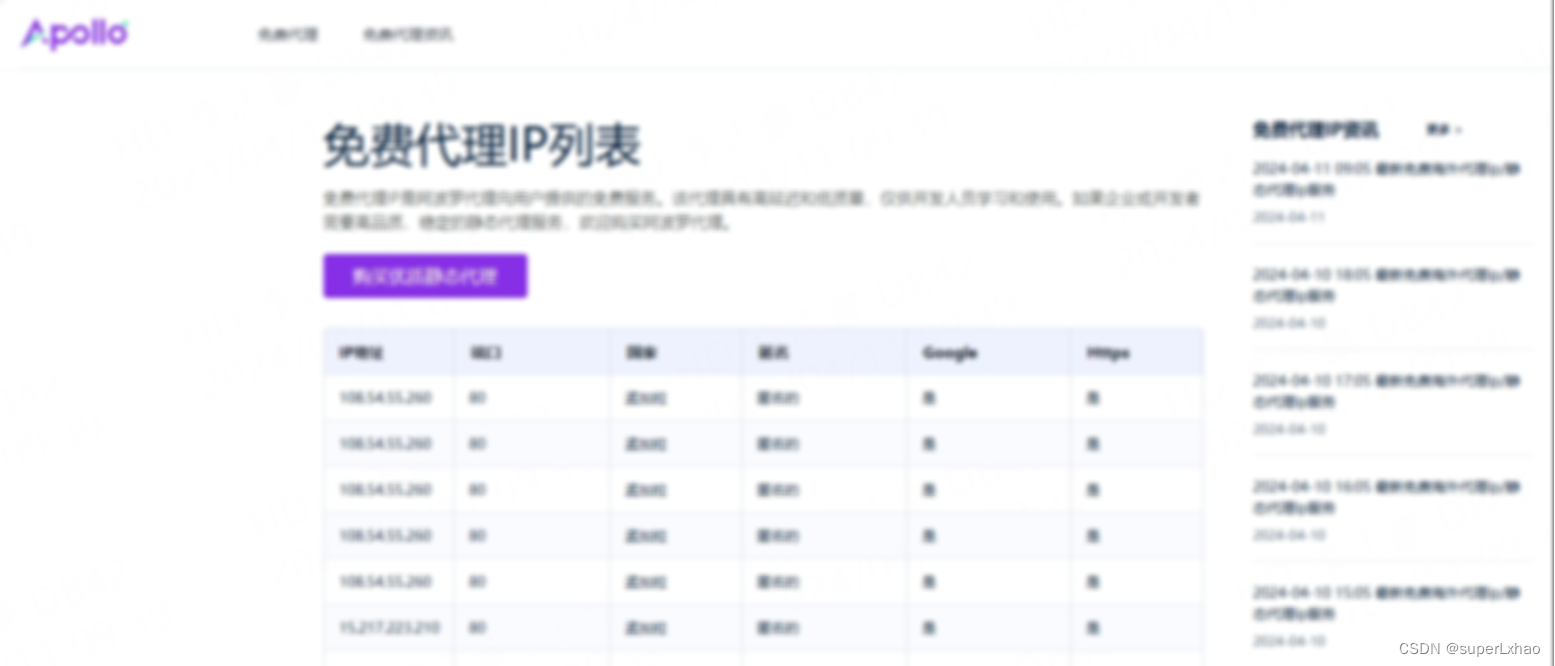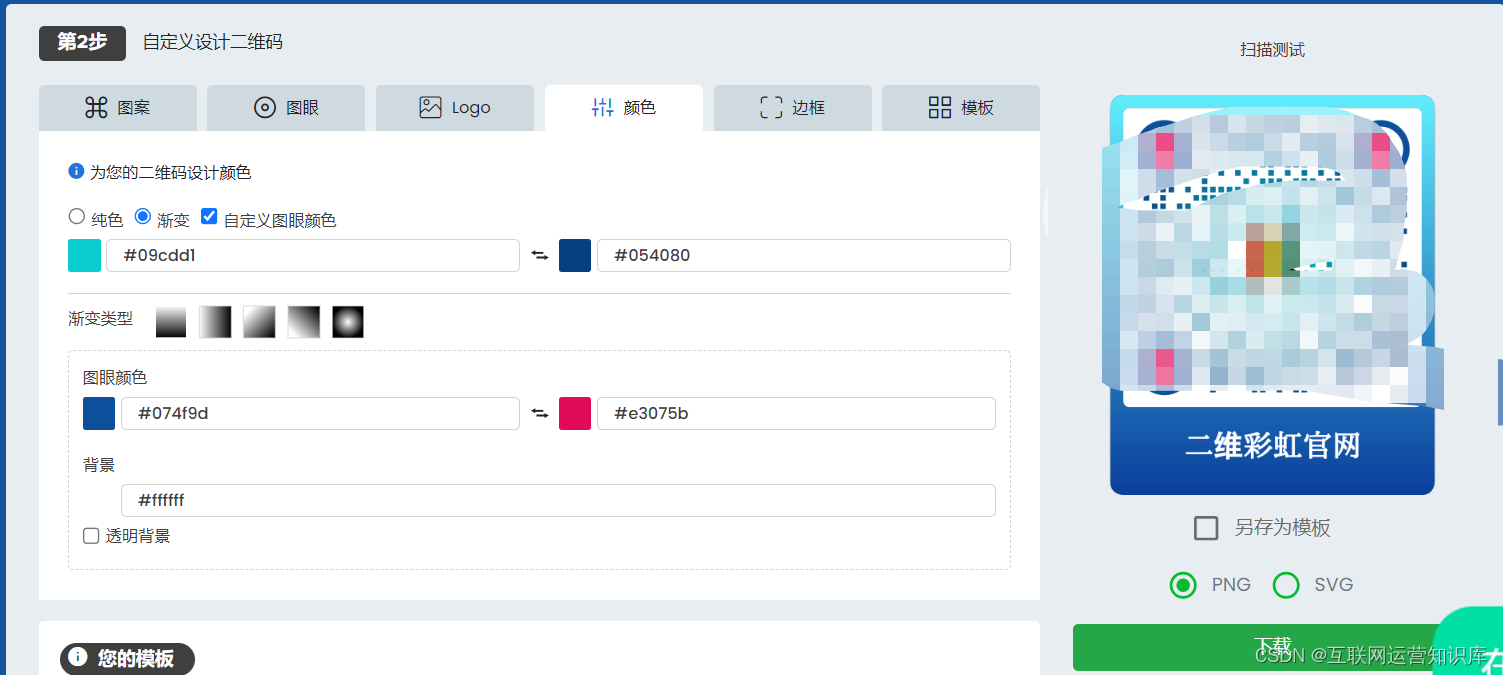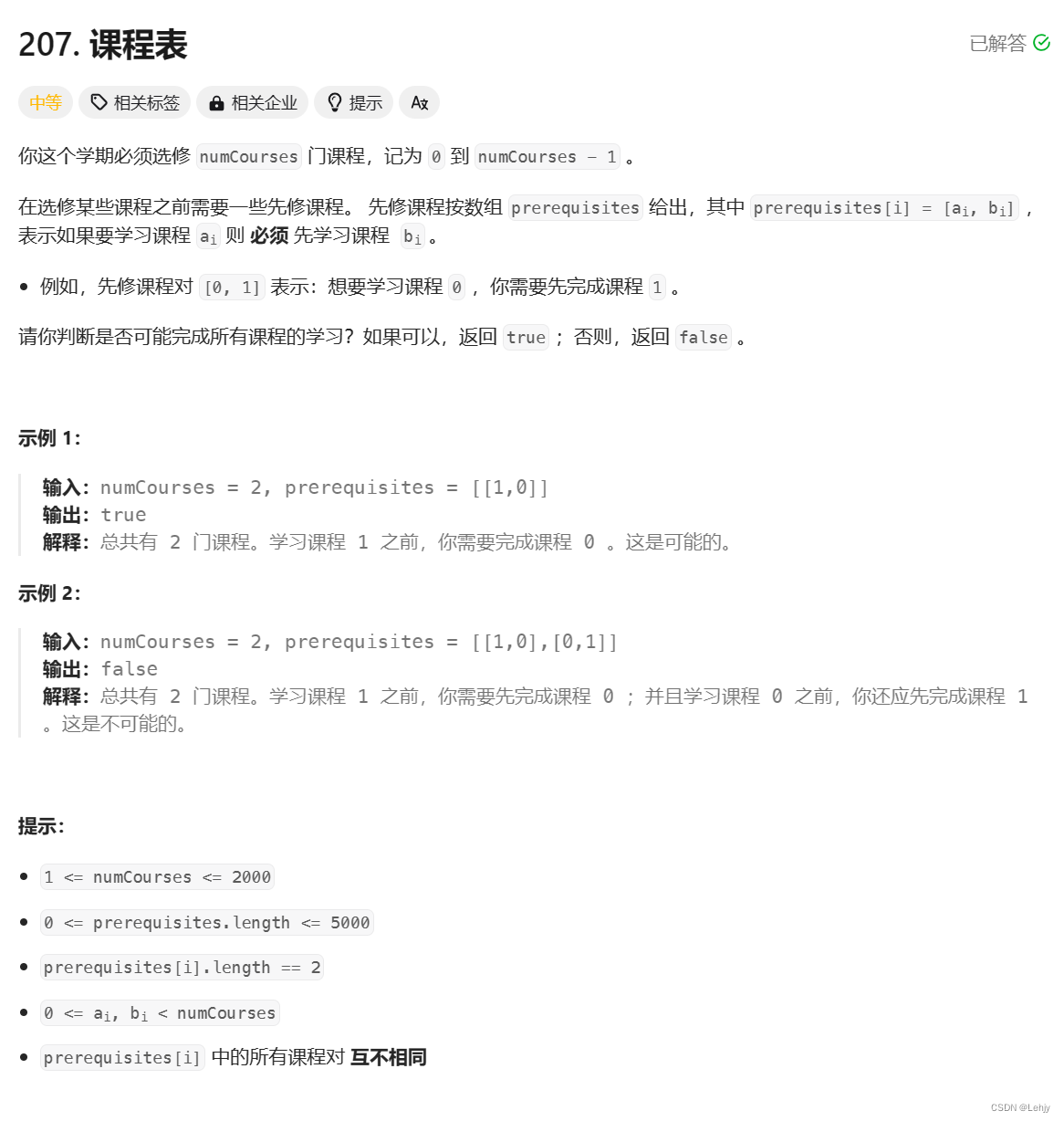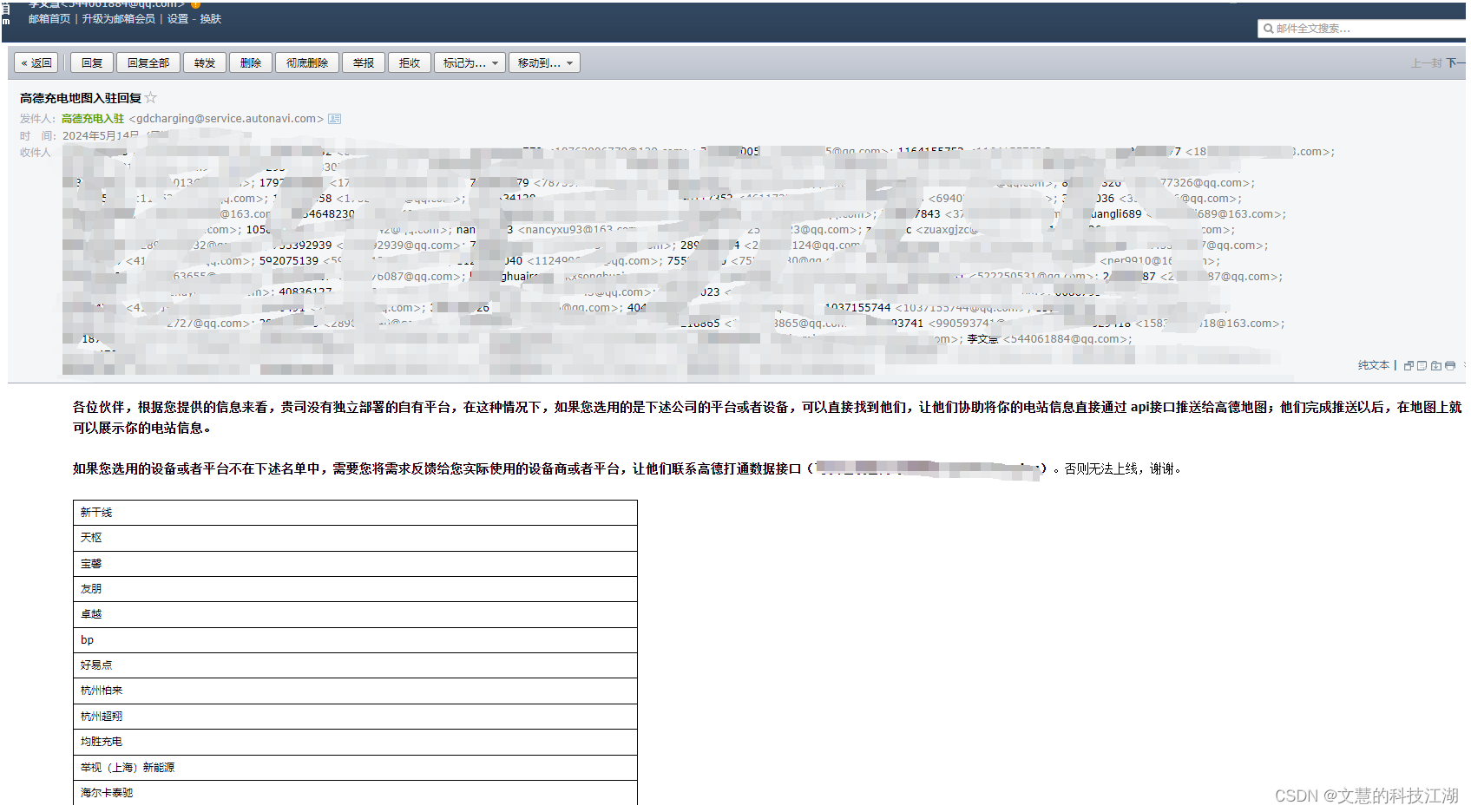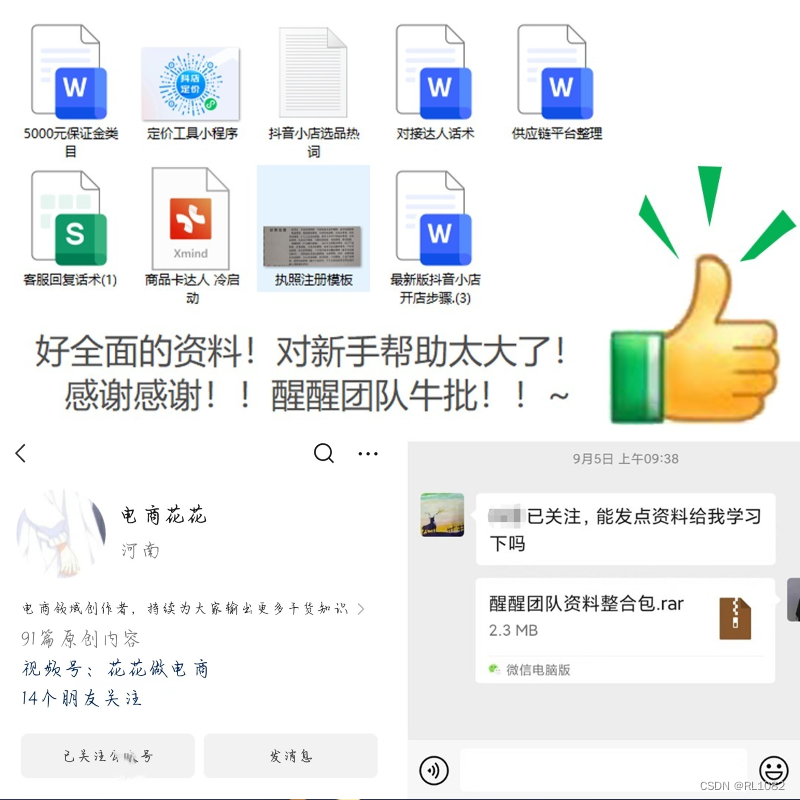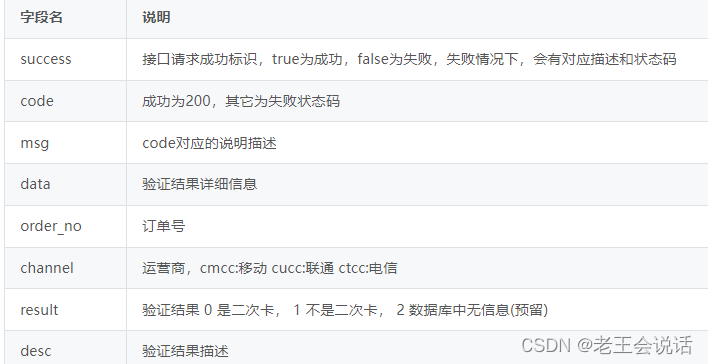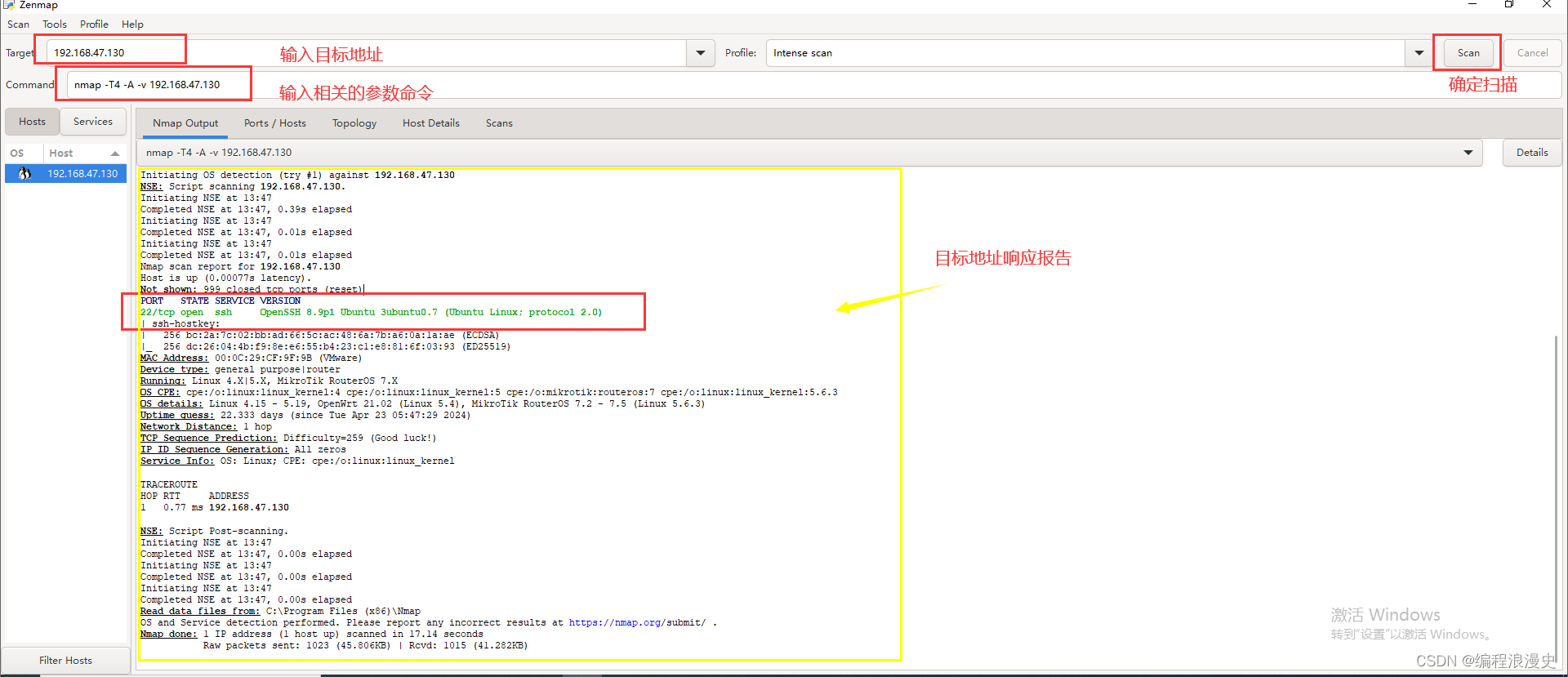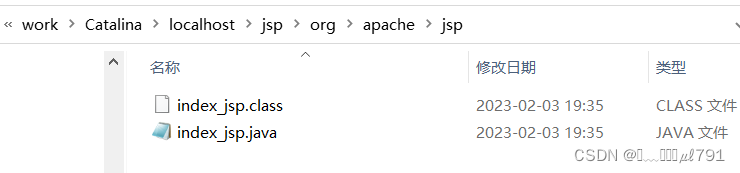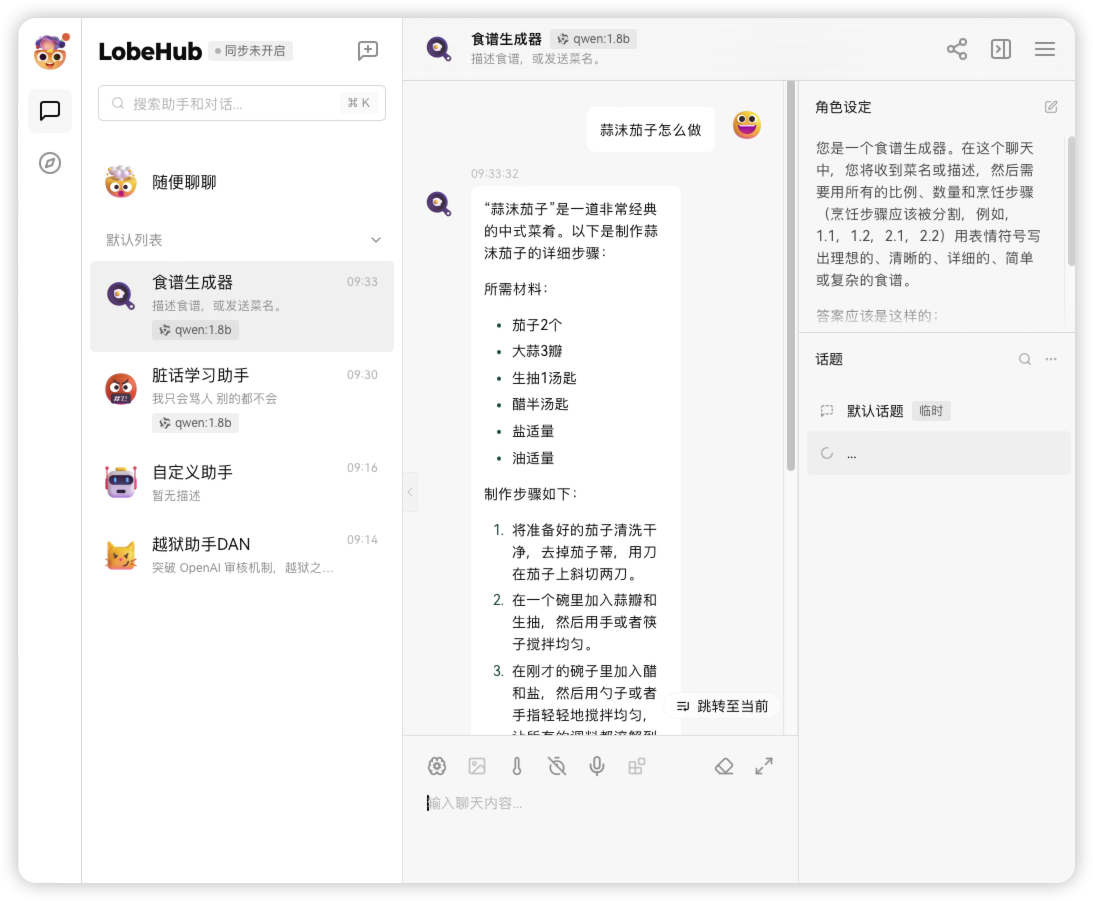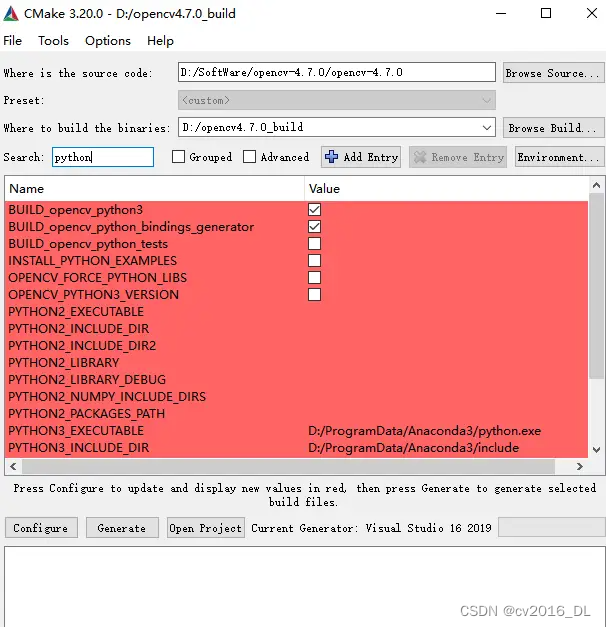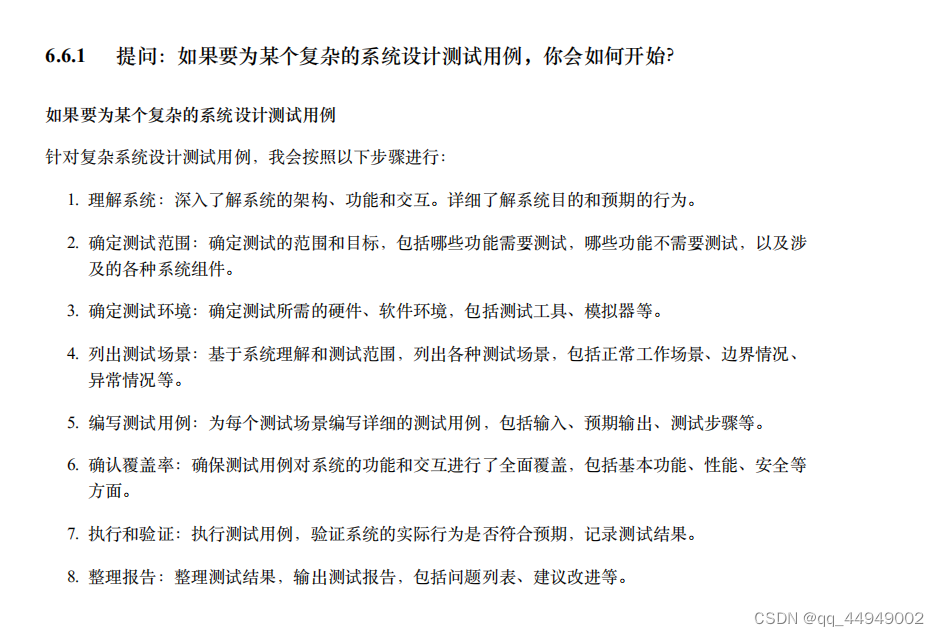本文主要内容包括三个方面:
1. 应用编译环境准备;
2. Hello Openharmony 页面编写;
3. 安装应用到标准设备上面。下面就让我们从零开始学习 OpenHarmony 标准设备应用开发。
一、应用开发环境准备
1.1 下载 DevEco Studio 3.0 Beta2 版本
链接:https://developer.harmonyos.com/cn/develop/deveco-studio#download_beta
1.2 配置 SDK
参考配置 OpenHarmony-SDK
https://gitee.com/openharmony/docs/blob/OpenHarmony-3.1-Beta/zh-cn/application-dev/quick-start/configuring-openharmony-sdk.md
二、Hello Openharmony 页面编写
2.1 新建 eTS 工程
2.1.1 打开 DevEco Studio,创建一个新工程,在 DevEco Studio 中点击 File -> New Project,选择模板 Standard:Empty Ability。

2.1.2 进入配置工程界面,Language 选择 eTS 语言,Project Type 选择 Application,其他参数根据实际需要设置即可,最后点击 Finish 即创建成功。

备注:创建成功的项目,包结构说明参考链接:
https://gitee.com/openharmony/docs/blob/OpenHarmony-3.1-Beta/zh-cn/application-dev/quick-start/package-structure.md
2.2 编写 Hello Openharmony 页面
2.2.1 打开“index.ets”文件
工程创建完成后,在 Project 窗口,点击“entry > src > main > ets > MainAbility > pages”,打开“index.ets”文件,项目结构如下图所示。

2.2.2 在“index.ets”中编写并设置页面组件的属性和样式
“index.ets”页面由 Flex 容器组件、Text 组件和 Button 组件构成。示例代码如下所示:
@Entry
@Component
struct Index {
build() {
Flex({ direction: FlexDirection.Column, alignItems: ItemAlign.Center, justifyContent: FlexAlign.Center }) {
Text('Hello World')
.fontSize(50)
.fontWeight(FontWeight.Bold)
Button() {
Text('next page')
.fontSize(25)
.fontWeight(FontWeight.Bold)
}.type(ButtonType.Capsule)
.margin({
top: 20
})
.backgroundColor('#0D9FFB')
.onClick(() => {
routePage()
})
}
.width('100%')
.height('100%')
}
}
2.2.3 相关语法说明
• @Entry 装饰的自定义组件用作页面的默认入口组件,加载页面时,将首先创建并呈现 @Entry 装饰的自定义组件。详细信息可以参考官网文档:
https://gitee.com/openharmony/docs/blob/OpenHarmony-3.1-Beta/zh-cn/application-dev/ui/ts-component-based-entry.md
• @Component 装饰的 struct 表示该结构体具有组件化能力,能够成为一个独立的组件,这种类型的组件也称为自定义组件。详细信息可以参考官网文档:
https://gitee.com/openharmony/docs/blob/OpenHarmony-3.1-Beta/zh-cn/application-dev/ui/ts-component-based-component.md
• @Builder 装饰器定义了一个如何渲染自定义组件的方法。此装饰器提供了一个修饰方法,其目的是和 build 函数一致。@Builder 装饰器装饰的方法的语法规范与 build 函数也保持一致。详细信息可以参考官网链接:
https://gitee.com/openharmony/docs/blob/OpenHarmony-3.1-Beta/zh-cn/application-dev/ui/ts-component-based-builder.md
2.2.4 预览器运行项目
点击右侧的 Previewer 按钮效果,如下图所示:
预览器链接:https://developer.harmonyos.com/cn/docs/documentation/doc-guides/previewer-0000001054328973#ZH-CN_TOPIC_000

三、安装应用
3.1 配置应用签名信息
配置应用签名信息 参考链接:https://gitee.com/openharmony/docs/blob/OpenHarmony-3.1-Beta/zh-cn/application-dev/quick-start/configuring-openharmony-app-signature.m0001056725592__section16523172216252
d#%E7%94%9F%E6%88%90%E5%AF%86%E9%92%A5%E5%92%8C%E8%AF%81%E4%B9%A6%E8%AF%B7%E6%B1%82%E6%96%87%E4%BB%B6

3.2 点击“Build Haps”
在 bulid 目录下生成 signed 签名后的 hap 包,hap 包生成路径如下图所示:

3.3 安装应用
打开 OpenHarmony SDK 路径 \toolchains 文件夹下,执行如下 hdc_std 命令,其中 path 为 hap 的绝对路径。有如下信息,即表明安装成功。

hdc_std install -r path\entry-debug-standard-ark-signed.hap
鸿蒙全栈开发全新学习指南
也为了积极培养鸿蒙生态人才,让大家都能学习到鸿蒙开发最新的技术,针对一些在职人员、0基础小白、应届生/计算机专业、鸿蒙爱好者等人群,整理了一套纯血版鸿蒙(HarmonyOS Next)全栈开发技术的学习路线【包含了大厂APP实战项目开发】。
本路线共分为四个阶段:
第一阶段:鸿蒙初中级开发必备技能

第二阶段:鸿蒙南北双向高工技能基础:gitee.com/MNxiaona/733GH

第三阶段:应用开发中高级就业技术

第四阶段:全网首发-工业级南向设备开发就业技术:gitee.com/MNxiaona/733GH

《鸿蒙 (Harmony OS)开发学习手册》(共计892页)
如何快速入门?
1.基本概念
2.构建第一个ArkTS应用
3.……

开发基础知识:gitee.com/MNxiaona/733GH
1.应用基础知识
2.配置文件
3.应用数据管理
4.应用安全管理
5.应用隐私保护
6.三方应用调用管控机制
7.资源分类与访问
8.学习ArkTS语言
9.……

基于ArkTS 开发
1.Ability开发
2.UI开发
3.公共事件与通知
4.窗口管理
5.媒体
6.安全
7.网络与链接
8.电话服务
9.数据管理
10.后台任务(Background Task)管理
11.设备管理
12.设备使用信息统计
13.DFX
14.国际化开发
15.折叠屏系列
16.……

鸿蒙开发面试真题(含参考答案):gitee.com/MNxiaona/733GH

鸿蒙入门教学视频:

美团APP实战开发教学:gitee.com/MNxiaona/733GH

写在最后
- 如果你觉得这篇内容对你还蛮有帮助,我想邀请你帮我三个小忙:
- 点赞,转发,有你们的 『点赞和评论』,才是我创造的动力。
- 关注小编,同时可以期待后续文章ing🚀,不定期分享原创知识。
- 想要获取更多完整鸿蒙最新学习资源,请移步前往小编:
gitee.com/MNxiaona/733GH